Понравилось? Поделитесь…
Двойные ошибки NAT могут серьезно повредить ваше сетевое соединение, но их легко обнаружить в Windows.

Возникли проблемы с сетью? Проблема может заключаться в том, что трансляция сетевых адресов (NAT) вашего ПК выдает сообщение об ошибке. Ошибки NAT могут значительно испортить ваш серфинг и игровой опыт, но не все знают, что такое NAT и как ошибки могут испортить ваше удовольствие.
Если вы не знаете, что такое NAT, мы поможем вам понять его значение и как исправить ошибку «двойной NAT.
NAT — это метод трансляции. Он преобразует общедоступный IP-адрес вашего интернет-провайдера (ISP) в частный IP-адрес, используемый вашей локальной сетью.
Посредником в этом уравнении является маршрутизатор, который выполняет это преобразование. Однако при использовании двух маршрутизаторов или подключении одного маршрутизатора к шлюзу интернет-провайдера преобразование может пойти не так и привести к двойным ошибкам NAT.
Двойные ошибки NAT возникают, когда ваш маршрутизатор подключен к другому маршрутизатору или шлюзу. Поскольку в этих настройках IP-адрес транслируется дважды, ваша сеть эффективно делится на две разные частные сети. У обоих устройств будут проблемы со связью друг с другом из-за двух разных наборов IP-адресов и брандмауэров.
Двойной NAT может вызвать проблемы с сетью и помешать онлайн-играм, VPN-подключениям, переадресации портов и срабатыванию портов. Двойной NAT часто делает бесполезными конфигурации Quality-of-Service (QoS). Он также может мешать работе умных домашних устройств, таких как камеры и дверные звонки.
По сути, двойной NAT может задушить вашу сеть и помешать эффективному использованию многих устройств. Давайте поговорим о том, как это исправить.
Как обнаружить двойной NAT в Windows
Если вы подозреваете, что с конфигурацией вашего маршрутизатора что-то не так, проверьте, не происходит ли двойной NAT. К счастью, вы можете сделать это на ПК с Windows, выполнив несколько простых шагов.
Чтобы проверить, не связана ли проблема с двойным NAT:
- Запустите командную строку с повышенными привилегиями, нажав Win + R, набрав cmd и нажав Ctrl + Shift + Enter.
- Выполните следующую команду: tracert 8.8.8.8
- Вы увидите список переходов. Если первые два прыжка являются частными IP-адресами, у вас проблема с двойным NAT.
Если вы не уверены, какие IP-адреса являются частными, а какие общедоступными, частные IP-адреса обычно находятся в определенных диапазонах, например:
- с 192.168.0.0 до 192.168.255.255
- с 172.16.0.0 по 172.31.255.255
- с 10.0.0.0 по 10.255.255.255
Если вы видите IP-адреса, которые сильно отличаются от этих, это общедоступные IP-адреса. В нашем случае, например, только первый переход показывает частный IP-адрес, а последующие переходы показывают общедоступные IP-адреса. Это указывает на то, что в нашей сети нет проблемы двойного NAT.

Как исправить ошибки двойного NAT
Вот несколько способов исправить двойные ошибки NAT :
Удалить маршрутизатор
Вы уже догадались. Если ваша текущая сетевая конфигурация включает два маршрутизатора, самым простым решением является удаление одного из двух маршрутизаторов из уравнения. Если вам вообще не нужны эти два маршрутизатора (большинству обычных пользователей они не нужны), просто используйте один маршрутизатор, предоставленный вашим интернет-провайдером.
Используйте один маршрутизатор в качестве модема
Если вам необходимо использовать два маршрутизатора, вы должны использовать маршрутизатор вашего интернет-провайдера в качестве модема. Для этого вам необходимо подключить маршрутизатор ISP к WAN-порту другого маршрутизатора.
Использовать режим моста
Еще один способ исправить двойные ошибки NAT — включить режим моста. Некоторые маршрутизаторы не имеют этой опции, поэтому вам сначала нужно проверить, есть ли она у вас, просмотрев прошивку вашего маршрутизатора.
Режим моста превращает маршрутизатор в модем, который перенаправляет весь входящий трафик непосредственно на маршрутизатор.
Когда вы включаете режим моста, он отключает NAT и позволяет всему трафику проходить без трансляции.
Метод настройки режима моста отличается для каждого маршрутизатора. Как правило, вы можете получить доступ к прошивке вашего маршрутизатора, введя 192.168.0.1 или 192.168.1.1 в адресную строку браузера и нажав Enter. Войдите в систему, используя учетные данные интернет-провайдера или производителя.
Если вы не можете найти настройки режима моста, лучше всего обратиться к поставщику услуг Интернета или производителю.
Переадресация соединений с использованием DMZ
Если режим моста недоступен, вы можете разместить маршрутизатор в демилитаризованной зоне (DMZ). Когда вы настраиваете DMZ, вы создаете область, в которую перенаправляются все порты. Таким образом, вы не отключите NAT, а создадите правило перенаправления портов, согласно которому весь трафик с любого порта перенаправляется на определенный адрес.
По сути, DMZ — это параметр, который обходит DHCP, NAT и брандмауэр, чтобы предоставить другому маршрутизатору прямое подключение к Интернету.
Опять же, ваш маршрутизатор может иметь или не иметь настройку DMZ.
Перед настройкой DMZ вам нужен IP-адрес вторичного маршрутизатора. Это должен быть статический IP-адрес, что означает, что вы не можете использовать режим DHCP. После настройки маршрутизатора на использование статического IP-адреса перейдите на домашнюю страницу встроенного программного обеспечения маршрутизатора или страницу базовой сети и запишите IP-адрес.
Чтобы настроить DMZ, войдите в маршрутизатор и прошивку № 39 и найдите настройку DMZ. Включите DMZ и введите статический IP-адрес другого маршрутизатора.
Устраните ошибки двойного NAT и наслаждайтесь сетью И снова
Двойные ошибки NAT — серьезная проблема, особенно для тех, кто любит онлайн-игры. Устранение неполадок двойного NAT может быть таким же простым, как удаление второго маршрутизатора, или включать некоторые технические шаги, такие как использование статического IP-адреса и включение DMZ.
Мы надеемся, что вы смогли решить проблему двойного NAT, используя один из маршрутизаторов с этими ошибками. Хотя двойной NAT может помешать вам присоединиться к сеансу, существуют и другие факторы, которые могут привести к задержке игры, даже если вы можете присоединиться к сеансу. Конечно, есть способы все исправить, если вы решительный игрок.
1.Первое что нужно сделать это попасть в настройки соединения, чтобы задать статический ip адрес и адрес роутера
———-
1. open Network and Sharing Center to set static IP and router address
//////
2. После этого мы идем искать в инетернете ip адрес нашего роутера. (это тот адрес, с помощью которого можно попасть в настройки роутера напрямую)
———
2.after that find your router ip address
///////
3. К примеру возьмем мой айпишник роутера это 192.168.0.1 
N- это любое число, которое не равно последней цифре в айпи вашего роутера, потому что мы задаем айпи нашего компьютера, а не роутера.
-Во второй маска подсети, чаще всего это 255.255.255.0, она обычно задается автоматически
– в третьей строке мы вбиваем уже адрес роутера, у меня это 192.168.0.1
——————
for example i take my wifi ip 192.168.0.1
– first line we fill in with 192.168.0.N
N – any number that is not your router IP number because we set computer IP with this step.
– second line – subnet mask. it’s usually 255.255.255.0 and it sets automatically
– third – just put in the router address(mine is 192.168.0.1)
///////
4. Теперь все это сохраняем, жмем ОК. Все готово, пользуйтесь на здоровье своим статическим ip.
Дальше нам нужно перейти в настройки роутера, для этого вбиваем его айпи адрес, который ранее нашли в интернете.
——————-
4. now we save everything, press OK and congrats!! use with enjoy your static IP.
next we gonna open router settings. open any browser and just type in your router IP address.
//////
5. входим, если просит пароль и логин, его можно найти на обратной стороне вашего wi-fi роутера. Чаще всего логин/пароль это “admin/admin” “admin/administrator” и тп
——————
5. if it asks for login and pass, you can find them online or on the back of your router box. online just search up login/pass for your router model. those are default like “admin/admin”
///////
6. Идем в настройки переадресации или Following, там выбираем виртуальные сервера и жмем на добавить новые.
Если у вас нету данной настройки для вашего роутера найдите в интеренете как сделать это по запросу “Проброс портов на роутере( марка роутера)”
————
go to Following>Virtual Servers and click on “add new”
///////
7. Сейчас самое интересное, я нашел информацию по тому, какие порты использует дбд плюс если вам не помогут те, которые указал я, можете попробовать добавить и эти порты
———–
7. i’ve found some of the ports DbD uses, you have to add all of them to open these ports:
///////
от 27000 до 27015 UDP включительно (игровой трафик)
от 27015 до 27030 UDP включительно (как правило проведение матчей и HLTV)
от 27014 до 27050 TCP включительно (загрузки Steam)
27031 и 27036 UDP (входящие, для домашних трансляций)
27036 и 27037 TCP (входящие, для домашних трансляций)
UDP 4380
8. Вбиваем если не понятно по картинке
—————
8. this is how it should look
Both PlayStation 5 as well as PlayStation 4 users may run into a fair number of bugs and performance issues on their consoles every now and then. While most of these problems are easily resolved, there are a few that are incredibly annoying as there’s no permanent solution available.
One of the errors that users usually face on this console is the “NAT Type Failed” code, which usually occurs when you have a NAT Type 3 connection on the console.
This generally occurs when your router is unable to forward ports to the PlayStation 5, either because the router you’re using is too old or if the network that you’re employing is quite restrictive in its service.
Having a NAT Type 3 can hamper the online gaming experience as it won’t allow you to log into certain servers or queue up with friends in certain games, potentially leading to the “NAT Type Failed” error.
Today’s guide will specifically go over some of the ways that you can use to fix the “NAT Type Failed” error on your PlayStation 5.
Fixing the “NAT Type Failed” error on the PlayStation 5
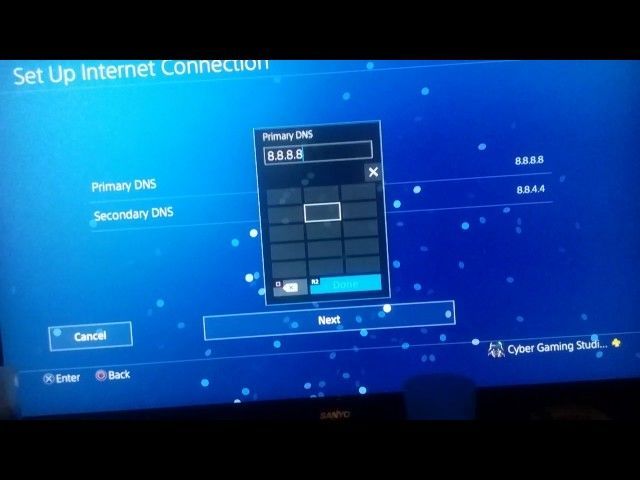
There are not too many things that you can do when it comes to solving this error on your PlayStation 5 console. Presently, there are two workarounds you can try:
1) Changing your internet’s NAT Type
One of the most straightforward fixes will be to directly change your internet’s NAT type and set it to something like NAT Type 2, which comes highly recommended by severa PlayStation 5 owners.
You can do this by directly contacting your internet service provider, and you might have to change your internet router as well in the process.
NAT Type 2 offers the best online gaming experience while at the same time providing your connection with some much-needed security. While it’s not as restrictive as NAT Type 3, it’s also not as open as NAT Type 1.
2) Enabling UPnP
This is more of a router fix, where you must enable the UPnP (Universal Plug and Play) feature. This is one of the most important features for a stable multiplayer experience on the PlayStation 5 as when playing a particular game with this feature enabled, your router should be able to automatically manage which ports are to be used.
This will help you skip the process of having to manually port forward your router every time. To achieve this, you will be required to note down the IP address of your service and then go to the address by using either your PC or your mobile device.

Here, you will have the option to enable UPnP, following which you must restart your router for the settings to be updated.
After the router resets, you will need to identify it from the PlayStation 5 network settings. If the problem is on your router’s end, even if you have a NAT Type 1 or 2 connection, using this method is more than likely to fix the issue.
If your router does not support the UPnP feature, then you might want to switch to a model that does.
Edited by Atul S
Thank You!
GIF
❯
Вы сталкиваетесь с обнаружением двойного NAT, ошибкой при использовании Xbox One, сомневаетесь, что пошло не так? Не волнуйтесь!
В этой статье мы помогаем устранить обнаруженные двойным NAT ошибки, с которыми вы сталкиваетесь при игре в игры для Xbox One.
Примечание. Чтобы применить эти исправления, вам потребуются некоторые технические знания и терпение.
Подробнее: 10 лучших эмуляторов Xbox для ПК в 2021 году
Что такое двойная трансляция сетевых адресов?
Трансляция сетевых адресов (NAT) при подключении к сети позволяет устройствам совместно использовать один общедоступный IP-адрес. Для таких игр, как Call of Duty, Minecraft и Overwatch, NAT играет жизненно важную роль в обеспечении связи. Однако иногда это тоже создает проблемы.
Проще говоря, когда игровая консоль вместо подключения к первому маршрутизатору подключается ко второму маршрутизатору X, вы сталкиваетесь с ошибкой Double NAT. Для некоторых это может быть хорошо с точки зрения безопасности, но для геймеров это не очень хорошо.
Следовательно, в этом посте мы узнаем, как устранить обнаруженные ошибки двойного NAT.
 Дополнительный совет
Дополнительный совет
Совет писателя
Иногда медленный компьютер также портит игровой процесс и мешает вам играть в свои любимые игры.
Если вы тоже сталкиваетесь с этой проблемой и наряду с исправлением проблем с NAT ищете способы повышения производительности, мы предлагаем использовать Advanced System Optimizer.

Этот универсальный инструмент оптимизации системы отлично подходит для очистки беспорядка, нежелательных файлов и повышения производительности системы. Мало того, с помощью Advanced System Optimizer, Game Optimizer вы также можете повысить производительность игры.
Чтобы использовать этот удивительный инструмент, выполните следующие действия:
1. Загрузите, установите и запустите Advanced System Optimizer.

2. Запустите лучший оптимизатор и инструмент очистки.
3. Нажмите «Начать Smart PC Care».
4. Дождитесь завершения сканирования и исправьте ошибки.
5. После этого щелкните Оптимизаторы Windows> Оптимизатор игры и оптимизируйте производительность игры.
Причины ошибок Xbox с двойным NAT
Конфликт нескольких маршрутизаторов или шлюзов.
Способы решения ошибки, обнаруженной двойным NAT на Xbox One
Для устранения ошибки двойного NAT Xbox рекомендуется удалить устройство NAT из сети. Это рекомендуется, поскольку это поможет устранить ошибки и отключить Xbox, подключенный к другому шлюзу или маршрутизатору. Чтобы удалить его, выполните действия, описанные ниже.
Примечание. Если вы не знаете, какое устройство вы используете. Это означает, что вы не знаете, модем это или шлюз, пожалуйста, прочтите правило, описанное ниже:
- Посмотрите на задней панели устройства номер модели производителя и используйте эту информацию для поиска сведений об устройстве.
- Кроме того, если вы видите беспроводной сигнал, вы используете модем.
- Однако есть несколько портов, это шлюз
1. Установите шлюз в режим моста.
Если вы не хотите перепрограммировать всю сеть, лучше всего установить шлюз в режим моста. Кроме того, после включения он отключит NAT и другие функции маршрутизации. Чтобы узнать, как активировать режим моста, выполните следующие действия:
1. Откройте браузер и введите адрес шлюза по умолчанию. (Если вы не знаете об этом, вы можете найти в Интернете модель, которую используете.)
2. Войдите в свой маршрутизатор / модем> меню конфигурации> перейдите в режим моста (это действие зависит от модели).
3. Включите режим моста> сохранить изменения.
4. Перезагрузите шлюз и Xbox One.
Если все сделано в соответствии с инструкциями, ошибка двойного NAT должна быть устранена. Если нет, вы можете попробовать другие методы, описанные ниже.
Примечание. Если при поиске режима моста у вас возникнут проблемы, вы можете обратиться к своему интернет-провайдеру. Они вам в этом помогут.
2. Удалите маршрутизатор вашего интернет-провайдера.
Если включение режима моста не помогло, попробуйте удалить из сети провайдера маршрутизатора или провайдера с более низкой производительностью. Для этого выполните следующие действия:
- Отключитесь от порта WAN маршрутизатора и подключитесь к маршрутизатору.
- Затем подключите Xbox One к недавно настроенному маршрутизатору.
После этого ошибка Double Nat должна быть устранена.
Примечание. Иногда провайдеры Интернет-услуг не позволяют сделать это легко. Это означает, что вам, возможно, придется повторить шаг 1 несколько раз.
3. Исправление двойного NAT, если режим моста не найден.
Если ваш шлюз не поддерживает режим моста, беспокоиться не о чем. Вы все еще можете исправить ошибку двойного NAT на своем маршрутизаторе, используя шаги, описанные ниже:
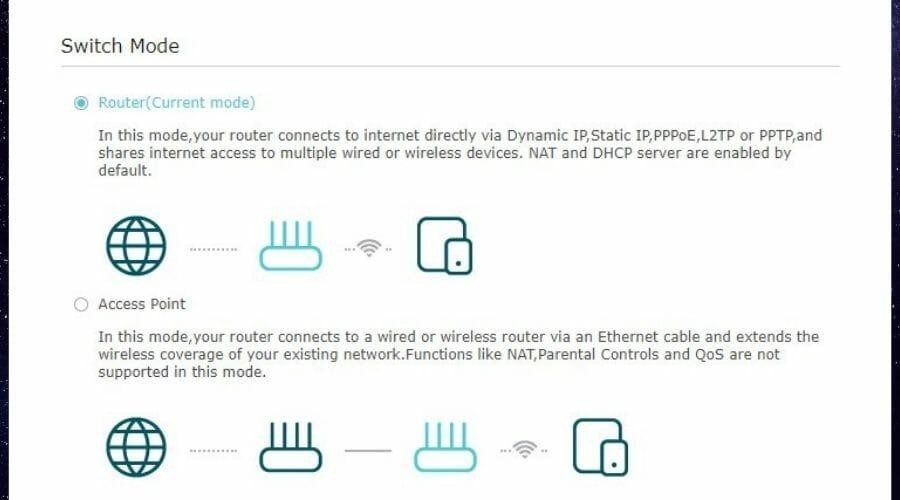
- Откройте браузер и введите адрес роутера (мы говорим об адресе роутера, а не шлюзе)
- Войти в роутер
- Перейдите к параметрам беспроводной связи (этот параметр зависит от устройства).
- Измените маршрутизатор на AP (точка доступа) / Включите режим точки доступа (AP).
- Сохраните изменения и перезагрузите роутер и Xbox One.
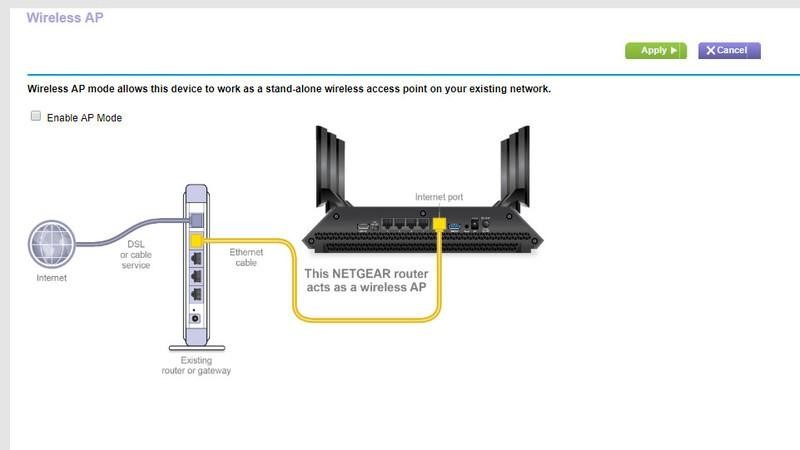
Что такое точка доступа?
В основном, используется для увеличения диапазона беспроводной сети. Точка доступа (AP) действует как портал для устройств для подключения к локальной сети.
Примечание. Такие функции, как QoS, родительский контроль и NAT, могут быть недоступны после выполнения этой операции.
Заворачивать
Если вы получаете сообщение Двойной NAT обнаружил ошибку во время игры на Xbox One, не волнуйтесь, вы можете это исправить. Используя шаги, описанные выше, эту проблему можно легко решить. Также помните, что основной причиной этого сообщения об ошибке является использование нескольких маршрутизаторов в сети. В дополнение к этому, при удалении маршрутизатора удаляется менее мощный, так как это поможет преодолеть сообщение об ошибке.
Надеюсь, вышеуказанные исправления помогут устранить проблему с двойным NAT на Xbox One. Если вы пробовали другие исправления, и они помогли, поделитесь тем же в разделе комментариев.
FAQ — Двойной NAT обнаружил ошибку
Q1. В чем проблема с двойным NAT?
По сути, двойной NAT — это не проблема, это функция, повышающая конфиденциальность и безопасность. Но иногда это мешает вам играть в онлайн-игры. Следовательно, если вы сталкиваетесь с проблемой двойного NAT при игре в игры для Xbox One, лучше всего отключить ее.
Q2. Как изменить тип NAT с Double NAT на открытый?
Чтобы изменить тип NAT с Double NAT на открытие через маршрутизатор, выполните следующие действия:
- Откройте браузер и введите адрес роутера.
- Войдите, используя учетные данные
- Затем перейдите к параметрам беспроводной сети> включить режим точки доступа (AP)> сохранить изменения.
Q3. Двойной NAT — это плохо для Xbox One?
Двойное преобразование сетевых адресов неплохо для Xbox One, но вызывает проблемы, когда вы играете в онлайн-игры или используете Universal Plug and Play (UPnP) и переадресацию портов.
Q4. Как исправить проблему с двойным NAT?
Чтобы решить проблему Double Nat через шлюз, выполните следующие действия:
- Перейдите на страницу входа в роутер
- Авторизуйтесь, используя детали
- Выберите параметр беспроводной связи> включите режим моста> сохраните изменения
Q5. Плохой ли двойной NAT для игр?
Двойной NAT не препятствует доступу устройств к Интернету, но может создавать проблемы при игре в онлайн-игры. Следовательно, если вы столкнулись с ошибкой Double NAT, обязательно переключитесь на один маршрутизатор.
Xbox — одна из лучших доступных игровых платформ. Вы можете играть в игры с максимально возможным качеством на Xbox, если у вас есть подходящее оборудование, или на консолях Xbox. Чем больше возможностей у программы или устройства, тем больше возможностей для ошибок или проблем, с которыми сталкивается пользователь. Некоторые пользователи сталкиваются с ошибками NAT и проблемами с многопользовательской игрой на Xbox. В этом руководстве мы покажем вам, как легко исправить ошибки NAT и проблемы с многопользовательской игрой на Xbox и играть в свои игры.
Что такое ошибки NAT и проблемы с многопользовательской игрой на Xbox?
Мы можем играть в многопользовательские игры на Xbox, соединяясь с нашими друзьями по сети Xbox. Иногда мы не слышим наших друзей во время игры или вечеринки и не можем организовать или присоединиться к многопользовательской игре из-за ошибки преобразования сетевых адресов (NAT). Вы должны исправить ошибки NAT, чтобы без проблем продолжать многопользовательские игры.
Почему важно использовать NAT для игр на Xbox?
Существуют различные типы NAT, которые помогают размещать или присоединяться к многопользовательским играм или командному чату. В зависимости от используемого типа NAT возможность размещать или присоединяться к многопользовательским играм ограничена. Ниже приведены различные типы NAT для вашего понимания.
- Open NAT: если у вас есть Open NAT, вы можете размещать и играть в многопользовательские игры с другими пользователями, у которых в сети есть любой тип NAT. Открытый тип NAT не имеет ограничений.
- Умеренный NAT: Умеренный NAT имеет некоторые ограничения, например, вы не можете играть в многопользовательские игры со всеми типами NAT. Даже если вы размещаете многопользовательские игры, пользователи со строгим типом NAT не могут присоединиться.
- Строгий NAT: со строгим NAT вы можете играть в многопользовательские игры только с пользователями, у которых есть открытый NAT. Вы даже не можете организовать многопользовательскую игру.
- Недоступный NAT: если у вас нет NAT, вы не можете использовать командный чат или присоединяться к многопользовательским играм для некоторых игр Xbox.
Когда вы сталкиваетесь с проблемами многопользовательской игры и ошибками NAT на Xbox, вы можете исправить их, используя следующие методы.
- Включите UPnP
- Обновите прошивку роутера
- Открытые сетевые порты
- Включите сеть периметра на вашем маршрутизаторе
- Подключайте к роутеру только одну консоль
- Сбросьте роутер к заводским настройкам по умолчанию
Давайте углубимся в детали каждого метода и исправим проблему.
1]Включите UPnP
Universal Plug and Play (UPnP) — это стандарт, который соединяет устройства в одной сети. В настоящее время он доступен на многих маршрутизаторах. Он включен по умолчанию на маршрутизаторах, если он доступен. Вам нужно выключить его, выключить и снова включить маршрутизатор, чтобы обновить тип NAT.
Чтобы выключить UPnP и снова включить его,
- Войдите на страницу настроек маршрутизатора в веб-браузере, используя IP-адрес и учетные данные для входа, указанные на маршрутизаторе или в его руководстве.
- Нажмите на вкладку «Дополнительно» в меню роутера.
- Затем выберите Advanced Setup, чтобы найти там UPnP. Установите флажок «Включить UPnP», чтобы отключить его. Настройки остаются одинаковыми для каждого маршрутизатора с небольшими изменениями в их формулировках. Вы должны следовать им соответственно.
- Теперь сохраните изменения и перезагрузите маршрутизатор. Выключите и снова включите все сетевое оборудование и даже консоль Xbox, отключив кабели на несколько секунд и снова подключив их.
- Затем включите UPnP так же, как вы его отключили, и снова перезапустите маршрутизатор. Если вы найдете там параметр Zero Config, включите и его.
После перезагрузки маршрутизатора проверьте тип NAT на Xbox. Чтобы проверить тип NAT,
- Нажмите кнопку Xbox на консоли.
- Перейдите в «Профиль и система», затем «Настройки» > «Основные» > «Настройки сети».
- Теперь выберите «Проверить тип NAT».
Если вы не получили никаких ошибок, тип NAT — открытый. Если вы получаете ошибки, ваш тип NAT — умеренный или строгий. Вы должны следовать приведенным ниже методам, чтобы исправить это.
Читать: исправить ошибку UPnP не удалось на Xbox One
2]Обновите прошивку роутера
Каждый маршрутизатор поставляется со встроенным программным обеспечением, которое поможет вам настроить и настроить его для вашей сети. Производители маршрутизаторов предоставляют им обновления для повышения производительности, безопасности и стабильности. Вы можете исправить ошибки NAT и проблемы с многопользовательской игрой на Xbox, обновив прошивку маршрутизатора.
Читайте: как обновить консоль Xbox в автономном режиме с помощью автономного обновления системы Xbox
3]Открытые сетевые порты
Иногда сетевое оборудование или брандмауэр могут вызывать ошибки NAT или проблемы с многопользовательской игрой, блокируя связь с серверами Xbox. Вам необходимо открыть следующие порты в вашей сети, чтобы разрешить их.
- Порт 88 (UDP)
- Порт 3074 (UDP и TCP)
- Порт 53 (UDP и TCP)
- Порт 80 (TCP
- Порт 500 (UDP)
- Порт 3544 (UDP)
- Порт UDP 4500 (UDP)
Чтобы открыть порты на маршрутизаторе,
- Войдите в свой маршрутизатор, используя адрес и учетные данные для входа, предоставленные маршрутизатором в вашем веб-браузере.
- Перейдите на страницу конфигурации и откройте упомянутые выше порты, используя параметры переадресации портов, и сохраните изменения.
- Затем перезагрузите маршрутизатор, а также консоль Xbox и посмотрите, устранены ли ошибки.
Читайте: Как заблокировать или открыть порт в брандмауэре Windows
4]Включите сеть периметра на вашем маршрутизаторе.
Включение сети периметра на вашем маршрутизаторе устанавливает периметр вашей сети и ее брандмауэр. Он перемещает вашу консоль Xbox за пределы брандмауэра вашей сети, позволяя вам играть в многопользовательские игры или размещать их. Вам необходимо проверить руководство пользователя вашего маршрутизатора или обратиться в службу поддержки производителя маршрутизатора, чтобы включить сеть периметра на вашем маршрутизаторе.
5]Подключите к маршрутизатору только одну консоль.
Если у вас есть несколько консолей Xbox, подключенных к одному и тому же маршрутизатору, вам необходимо отключить одну из них, чтобы устранить проблемы с многопользовательской игрой. Некоторые маршрутизаторы не поддерживают несколько консолей Xbox. Это также может быть причиной того, что вы видите проблемы с многопользовательской игрой на Xbox.
6]Сбросьте настройки маршрутизатора до заводских настроек по умолчанию.
Если ни один из вышеперечисленных методов не помог вам исправить ошибки NAT и проблемы с многопользовательской игрой на Xbox, вам необходимо сбросить настройки маршрутизатора до заводских настроек по умолчанию, чтобы исправить их. На каждом маршрутизаторе есть кнопка или небольшое отверстие, которое поможет вам сбросить настройки. Вам нужно найти это на своем маршрутизаторе и нажать кнопку на 10-30 секунд или вставить скрепку в отверстие на 10-30 секунд, пока вы не увидите, что индикаторы на маршрутизаторе мигают, чтобы сбросить его.
Это различные способы, с помощью которых вы можете исправить ошибки NAT и проблемы с многопользовательской игрой на Xbox.
Читайте: исправление двойного NAT, обнаруженного на Xbox One
Как исправить подключение к многопользовательской игре на Xbox one?
Многопользовательское подключение на Xbox one зависит от вашего типа NAT. Вам необходимо проверить тип NAT и изменить их, включив UPnP, обновив прошивку маршрутизаторов, открыв порты, отключив несколько консолей, включив демилитаризованную зону и т. д.
Как открыть NAT для Xbox One?
Вы можете сделать тип NAT открытым для Xbox One, включив UPnP на маршрутизаторе. Для этого вам необходимо войти на страницу конфигурации маршрутизатора в веб-браузере и перейти к дополнительным настройкам. Затем вам нужно отключить уже включенный UPnP и перезагрузить маршрутизатор. Вам нужно снова включить его таким же образом и перезагрузить роутер. Затем выключите и снова включите консоль, и все. Ваш тип NAT открыт.
Связанное чтение: исправьте ошибку 0x807A1007 при присоединении к Xbox Party.







